Es ist fast unmöglich vorherzusagen, wann E-Mails im Spamordner landen. Manchmal landen sie dort, manchmal nicht. Der einfachste Trick, um das zu verhindern, ist das Hinzufügen der E-Mail-Adresse (noreply@jotform.com) zu Ihren KONTAKTEN. Aber manchmal reicht das nicht aus, insbesondere bei Benachrichtigungen von einem Online-Dienstleister.
Es ist fast unmöglich vorherzusagen, wann E-Mails im Spamordner landen. Manchmal landen sie dort, manchmal nicht. Der einfachste Trick, um das zu verhindern, ist das Hinzufügen der E-Mail-Adresse (noreply@jotform.com) zu Ihren KONTAKTEN. Aber manchmal reicht das nicht aus, insbesondere bei Benachrichtigungen von einem Online-Dienstleister.
Mit Gmail können Sie dies durch E-MAIL-FILTER verhindern. Mit dieser Methode sorgen Sie dafür, dass E-Mails von bestimmten Absendern oder mit bestimmten Stichworten unbedingt im POSTEINGANG landen.
Wie Sie den Gmail-Spamfilter konfigurieren:
- 1. Melden Sie sich in Ihrem Gmail-Account an.
- 2. Klicken Sie auf das ZAHNRADSYMBOL oben rechts und dann auf ALLE EINSTELLUNGEN AUFRUFEN.
- 3. Gehen Sie auf FILTER UND BLOCKIERTE ADRESSEN und klicken Sie auf NEUEN FILTER ERSTELLEN.
- 4. Im Feld VON tragen Sie die E-Mail-Adresse des Absenders ein, dessen Nachrichten Sie aus Ihrem Spamordner halten möchten.
- 5. Klicken Sie auf FILTER ERSTELLEN.
- 6. Setzen Sie die Haken bei NIE ALS SPAM EINSTUFEN und FILTER AUCH AUF PASSENDE KONVERSATIONEN ANWENDEN.
- 7. Klicken Sie erneut auf FILTER ERSTELLEN.
Loggen Sie sich zuerst in Ihren Gmail-Account ein > klicken Sie auf das ZAHNRADSYMBOL oben rechts > dann auf ALLE EINSTELLUNGEN AUFRUFEN.
Auf der Seite mit den EINSTELLUNGEN wechseln Sie in den Tab FILTER UND BLOCKIERTE ADRESSEN und klicken dann auf NEUEN FILTER ERSTELLEN.
Jetzt bringen wir GMAIL bei, E-Mails von noreply@jotform.com nicht mehr als SPAM zu verdächtigen. Wir erstellen also einen Filter, indem wir von noreply@jotform.com in das Abensenderfeld VON eintragen und dann auf FILTER ERSTELLEN klicken.link.
Richten Sie Ihren Filter nach eigenem Ermessen ein, aber stellen Sie sicher, dass Sie sowohl die Kontrollkästchen NIE ALS SPAM EINSTUFEN als auch FILTER AUCH AUF PASSENDE KONVERSATIONEN ANWENDEN markiert haben. Klicken Sie auf die Schaltfläche FILTER ERSTELLEN, wenn Sie fertig sind.
Das Ergebnis:
Verwandter Artikel von Gmail: https://support.google.com/mail/answer/6579
Wie können Sie den neu erstellten Filter auf ein Label in Gmail anwenden, sodass Sie alle gefilterten Nachrichten zusammen anzeigen können? Bitte lesen Sie dazu unseren Blogpost , um zu erfahren, wie Labels in Gmail genutzt werden können.
Dies sollte ALLE E-Mails von noreply@jotform.com in Ihren POSTEINGANG leiten und niemals in den SPAMORDNER.
Es könnte außerdem helfen, noreply@formresponse.com in Ihren Filter mit aufzunehmen.

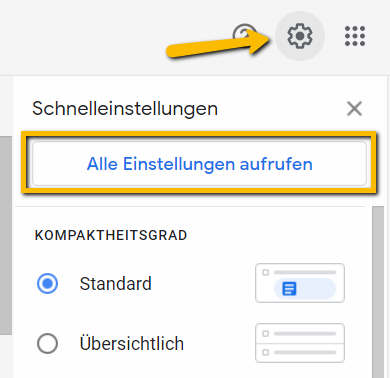

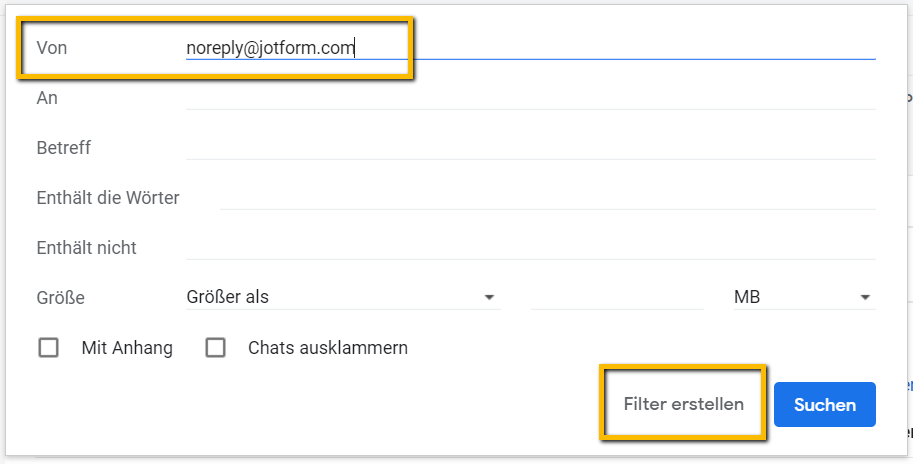
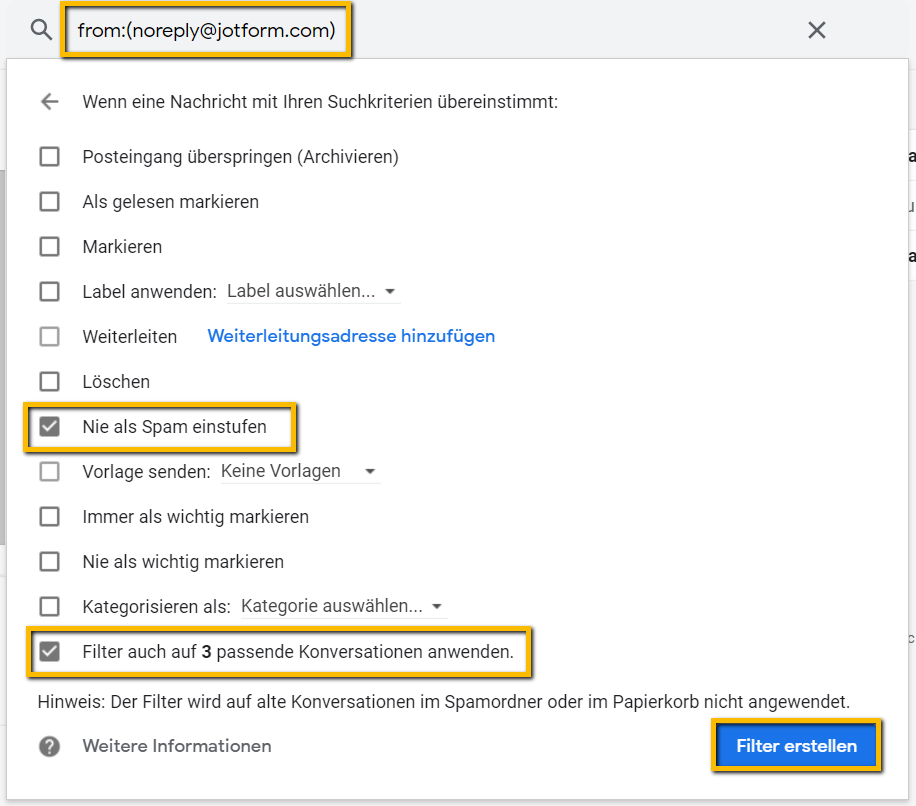
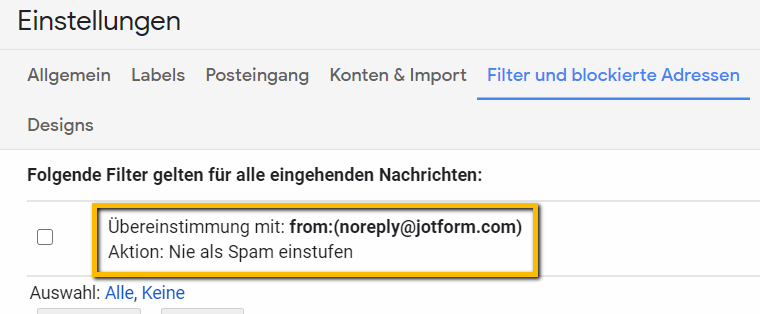

Kommentar abschicken:
1 Kommentare:
Vor über einem Jahr
Hallo, es gibt noch ein Feld 'Anhang'... Welche Auswirkungen hat es wenn ich beim Filter einrichten anklicke?
Oder anders gefragt, wie stelle ich sicher das sowohl Mails mit als auch ohne Anhang nicht im Spam-Ordner landen von der entsprechenden Adresse?